合作机构:阿里云 / 腾讯云 / 亚马逊云 / DreamHost / NameSilo / INWX / GODADDY / 百度统计
资讯热度排行榜
- 157561政务云服务应突出“服务”含
- 36532政务云解决方案
- 36063电子政务应用系统发展的几个
- 10164B 站标签系统落地实践
- 9895必会的七个数据可视化库
- 9456行业观察 | 增强分析是下
- 92772024年大数据行业预测(
- 9258通过数据目录集中数据治理
- 90292024年大数据展望:数据
- 90210四种SVM主要核函数及相关
推荐阅读
- 12-061数据科学家95%的时间都在使用的
- 12-132数据驱动业务方法
- 12-213什么是数据湖?
- 12-2642024年的14个大数据预测
- 12-295如何做销售数据分析?
- 01-0862024年大数据行业预测(一)
- 01-097如何利用数据库流服务进行实时分析
- 01-258应避免的八个数据战略错误
- 01-289第三方抢票软件不比官方快:铁路
- 01-11102024年,在云平台,开启全球外
Python 可视化实战:三个案例带你入门数据可视化
数据可视化是数据分析中不可或缺的一环,它能将复杂的数据转化为直观的图表,帮助我们发现数据中的规律和洞察。Python作为数据科学的主流语言,提供了丰富的可视化工具库。本文将介绍Python可视化的核心库,并通过三个经典案例展示其强大功能。

一、Python可视化工具库简介
1. Matplotlib
Matplotlib是Python中最基础、最常用的可视化库,提供了类似MATLAB的绘图接口,适合绘制各种静态图表。
2. Seaborn
Seaborn基于Matplotlib构建,提供了更美观的默认样式和更高级的统计图表功能,特别适合统计数据的可视化。
3. Plotly
Plotly是一个交互式可视化库,可以创建动态、可交互的图表,适合Web应用和数据探索。
二、环境准备
首先安装必要的库:
pip install matplotlib seaborn plotly pandas numpy1.
三、经典案例实践
案例一:销售数据趋势分析
这个案例展示如何使用Matplotlib绘制折线图,分析产品季度销售趋势。
import matplotlib.pyplot as pltimport numpy as np
# 设置中文字体支持
plt.rcParams['font.sans-serif'] = ['SimHei'] # 用来正常显示中文标签
plt.rcParams['axes.unicode_minus'] = False # 用来正常显示负号
# 创建数据
quarters = ['Q1', 'Q2', 'Q3', 'Q4']product_a = [120, 135, 158, 142]product_b = [98, 112, 128, 145]product_c = [85, 95, 108, 118]# 创建图表
plt.figure(figsize=(10, 6))plt.plot(quarters, product_a, marker='o', linewidth=2, label='产品A')plt.plot(quarters, product_b, marker='s', linewidth=2, label='产品B')plt.plot(quarters, product_c, marker='^', linewidth=2, label='产品C')# 美化图表
plt.title('2024年季度销售趋势分析', fontsize=16, fontweight='bold')plt.xlabel('季度', fontsize=12)plt.ylabel('销售额(万元)', fontsize=12)plt.legend(loc='best', fontsize=10)plt.grid(True, alpha=0.3)plt.tight_layout()plt.savefig('sales_trend.png', dpi=300, bbox_inches='tight')plt.show()1.2.3.4.5.6.7.8.9.10.11.12.13.14.15.16.17.18.19.20.21.22.23.24.25.26.27.28.29.关键要点:
使用marker参数为不同产品设置不同的标记符号
grid()函数添加网格线,使数据更易读
tight_layout()自动调整子图参数,防止标签重叠
案例二:用户画像分布可视化
使用Seaborn创建美观的统计图表,展示用户年龄和消费能力的分布关系。
import seaborn as snsimport pandas as pdimport numpy as npimport matplotlib.pyplot as plt
# 设置样式
sns.set_style("whitegrid")plt.rcParams['font.sans-serif'] = ['SimHei']plt.rcParams['axes.unicode_minus'] = False
# 生成模拟数据
np.random.seed(42)n_samples = 500data = pd.DataFrame({
'年龄': np.random.randint(18, 65, n_samples),
'月消费额': np.random.gamma(2, 500, n_samples),
'用户类型': np.random.choice(['普通用户', '会员用户', 'VIP用户'], n_samples, p=[0.6, 0.3, 0.1])})# 创建子图
fig, axes = plt.subplots(2, 2, figsize=(14, 10))# 1. 散点图:年龄vs消费额
sns.scatterplot(data=data, x='年龄', y='月消费额', hue='用户类型',
style='用户类型', s=100, alpha=0.6, ax=axes[0, 0])axes[0, 0].set_title('年龄与消费额关系分布', fnotallow=14, fnotallow='bold')axes[0, 0].set_xlabel('年龄', fnotallow=11)axes[0, 0].set_ylabel('月消费额(元)', fnotallow=11)# 2. 箱线图:不同用户类型的消费分布
sns.boxplot(data=data, x='用户类型', y='月消费额', palette='Set2', ax=axes[0, 1])axes[0, 1].set_title('不同用户类型消费分布', fnotallow=14, fnotallow='bold')axes[0, 1].set_xlabel('用户类型', fnotallow=11)axes[0, 1].set_ylabel('月消费额(元)', fnotallow=11)# 3. 直方图:年龄分布
sns.histplot(data=data, x='年龄', bins=20, kde=True, color='skyblue', ax=axes[1, 0])axes[1, 0].set_title('用户年龄分布', fnotallow=14, fnotallow='bold')axes[1, 0].set_xlabel('年龄', fnotallow=11)axes[1, 0].set_ylabel('用户数量', fnotallow=11)# 4. 小提琴图:用户类型的消费模式
sns.violinplot(data=data, x='用户类型', y='月消费额', palette='muted', ax=axes[1, 1])axes[1, 1].set_title('用户类型消费模式', fnotallow=14, fnotallow='bold')axes[1, 1].set_xlabel('用户类型', fnotallow=11)axes[1, 1].set_ylabel('月消费额(元)', fnotallow=11)plt.tight_layout()plt.savefig('user_profile.png', dpi=300, bbox_inches='tight')plt.show()# 打印统计信息print("\n各类用户平均消费额:")print(data.groupby('用户类型')['月消费额'].mean().round(2))1.2.3.4.5.6.7.8.9.10.11.12.13.14.15.16.17.18.19.20.21.22.23.24.25.26.27.28.29.30.31.32.33.34.35.36.37.38.39.40.41.42.43.44.45.46.47.48.49.50.51.52.53.54.55.关键要点:
Seaborn提供了更美观的默认配色方案
使用subplot创建多个子图,全面展示数据特征
箱线图和小提琴图能有效展示数据分布和离群值
kde=True在直方图上叠加核密度估计曲线
案例三:交互式3D数据探索
使用Plotly创建交互式3D散点图,适合在Jupyter Notebook或Web应用中使用。
import plotly.graph_objects as goimport numpy as npimport pandas as pd
# 生成3D数据
np.random.seed(42)n_points = 300# 模拟三个集群
cluster1 = np.random.randn(n_points//3, 3) 0.5 + [0, 0, 0]cluster2 = np.random.randn(n_points//3, 3) 0.5 + [3, 3, 3]cluster3 = np.random.randn(n_points//3, 3) 0.5 + [6, 0, 3]data_3d = np.vstack([cluster1, cluster2, cluster3])labels = ['集群A'] (n_points//3) + ['集群B'] (n_points//3) + ['集群C'] (n_points//3)df = pd.DataFrame({
'X轴': data_3d[:, 0],
'Y轴': data_3d[:, 1],
'Z轴': data_3d[:, 2],
'集群': labels,
'数值': np.random.randint(10, 100, n_points)})# 创建3D散点图
fig = go.Figure()for cluster in df['集群'].unique():
cluster_data = df[df['集群'] == cluster]
fig.add_trace(go.Scatter3d(
x=cluster_data['X轴'],
y=cluster_data['Y轴'],
z=cluster_data['Z轴'],
mode='markers',
name=cluster,
marker=dict(
size=8,
color=cluster_data['数值'],
colorscale='Viridis',
showscale=True if cluster == '集群A' else False,
colorbar=dict(title="数值大小"),
line=dict(width=0.5, color='white')
),
text=[f'集群: {c}<br>数值: {v}' for c, v in zip(cluster_data['集群'], cluster_data['数值'])],
hovertemplate='<b>%{text}</b><br>X: %{x:.2f}<br>Y: %{y:.2f}<br>Z: %{z:.2f}<extra></extra>'
))# 设置布局
fig.update_layout(
title='交互式3D数据集群可视化',
scene=dict(
xaxis_title='X轴维度',
yaxis_title='Y轴维度',
zaxis_title='Z轴维度',
camera=dict(
eye=dict(x=1.5, y=1.5, z=1.3)
)
),
width=900,
height=700,
showlegend=True)# 保存为HTML文件
fig.write_html('interactive_3d.html')fig.show()1.2.3.4.5.6.7.8.9.10.11.12.13.14.15.16.17.18.19.20.21.22.23.24.25.26.27.28.29.30.31.32.33.34.35.36.37.38.39.40.41.42.43.44.45.46.47.48.49.50.51.52.53.54.55.56.57.58.59.60.61.62.63.64.65.66.67.关键要点:
Plotly图表支持鼠标交互:旋转、缩放、悬停显示详情
使用颜色映射(colorscale)表示第四维度的数据
hovertemplate自定义悬停信息的显示格式
可以导出为独立的HTML文件,方便分享
四、可视化最佳实践
选择合适的图表类型:
趋势变化用折线图
比较用柱状图
分布用直方图或箱线图
关系用散点图
占比用饼图或环形图
注重图表美观性:
使用合理的颜色搭配
添加标题、标签和图例
控制图表大小和分辨率
避免图表元素过于拥挤
提高可读性:
使用网格线辅助阅读
数值标注要清晰
字体大小适中
对比度要足够
选择合适的工具:
静态报告用Matplotlib/Seaborn
交互式探索用Plotly
大数据可视化考虑使用Bokeh或Datashader
五、总结
Python提供了强大而灵活的可视化工具生态系统。Matplotlib适合创建出版级的静态图表,Seaborn让统计可视化更加简单美观,Plotly则在交互性方面表现出色。根据具体需求选择合适的工具,能够更高效地传达数据洞察。
掌握这些可视化技能不仅能提升数据分析能力,还能让你的分析报告更具说服力。建议在实践中多尝试不同的图表类型和样式,找到最适合自己项目的可视化方案。
-
TOP